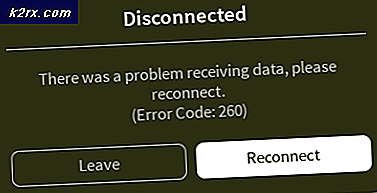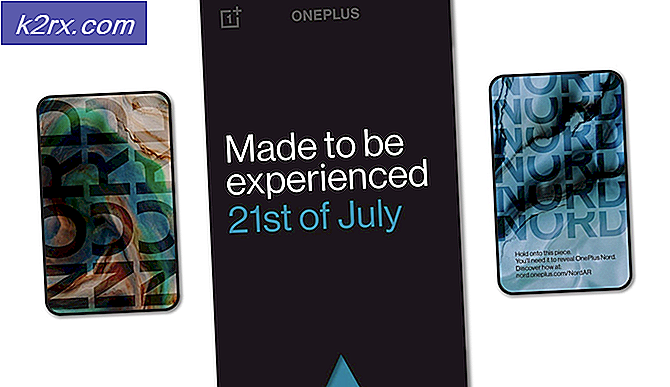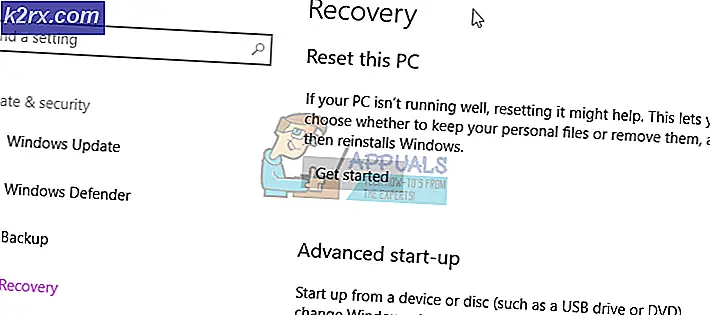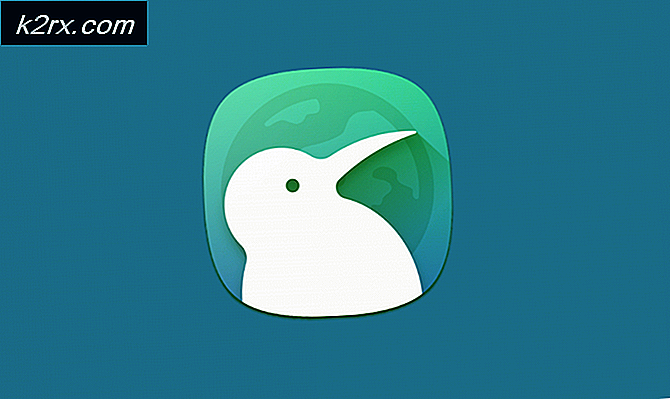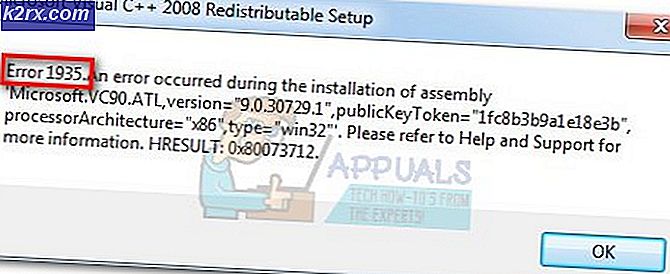Cách chuyển dữ liệu từ iPhone sang Samsung S7 / S6 / S6 Edge
Một số người dùng Samsung mới có thể tự hỏi làm thế nào để chuyển dữ liệu từ iPhone của họ để Galaxy S6 hoặc S7 của họ. Trong hướng dẫn này, tôi sẽ chia sẻ hai tùy chọn dễ dàng để chuyển dữ liệu dữ liệu từ iPhone cũ sang Samsung Galaxy S6 / S6 (Edge) mới của bạn.
Phương pháp 1: Sử dụng ứng dụng di động Samsung Smart Switch
- Kết nối Bộ điều hợp OTG Micro USB được cung cấp cùng với thiết bị của bạn. Sau đó kết nối cáp USB Apple với iPhone của bạn và sau đó kết nối cả hai dây cáp để liên kết thiết bị của bạn.
- Liên kết tải xuống ứng dụng Smart Switch Mobile sẽ tự động mở sau khi thiết lập ban đầu của Samsung Galaxy S6 / S7. Tải xuống ứng dụng Samsung Smart Switch Mobile từ Google Play nếu bạn không thể tải liên kết tải xuống.
- Trên điện thoại Samsung, hãy khởi chạy ứng dụng Smart Switch và chạm vào Bắt đầu với thiết bị iOS được chọn làm thiết bị cũ của bạn.
- Nhấn Tin cậy trên iPhone của bạn khi lời nhắc bật lên.
- Trên Galaxy của bạn, lời nhắc sẽ hiển thị trên màn hình của bạn yêu cầu một ứng dụng cho thiết bị USB. Nhấn vào Smart Switch và sau đó chỉ cần một lần .
- Nhấn NHẬP KHẨU TỪ THIẾT BỊ iOS, đợi các thiết bị kết nối với nhau và sau đó nhấn TÌM KIẾM NỘI DUNG. Có thể mất tối đa 15 phút để tìm kiếm tất cả nội dung được nhập.
- Smart Switch cung cấp các liên kết đến các ứng dụng tương tự hoặc tương tự được cài đặt trên iPhone của bạn. Duyệt qua danh sách và cài đặt các ứng dụng bạn cần. Trên cùng một trang này, bạn có thể chọn nội dung bạn muốn di chuyển.
Một khi nó đã hoàn thành tính toán tổng kích thước của nội dung tap NHẬP để bắt đầu chuyển dữ liệu của bạn và kiên nhẫn chờ đợi khi dữ liệu được chuyển từ iPhone của bạn đến điện thoại thông minh Galaxy của bạn.
- Nhấn Xong khi màn hình Đã hoàn thành hiển thị thông báo cho bạn về quá trình chuyển thành công. Bạn có thể thoát ứng dụng Smart Switch và đi qua điện thoại của mình để kiểm tra xem các tệp đã được chuyển chưa.
Cách 2: Sử dụng Samsung Smart Switch cho PC
Trước khi bạn tiến hành bước này, bạn phải cài đặt iTunes và Samsung Smart Switch cho Windows.
- Mở iTunes trên máy tính của bạn và kết nối iPhone với máy tính bằng cáp sét.
- Nhấp vào biểu tượng iPhone trên thanh iTunes.
- Trong Bản sao lưu, hãy nhấp vào Sao lưu ngay bây giờ . Khi sao lưu hoàn tất, ngắt kết nối iPhone của bạn khỏi máy tính. Sao lưu iTunes của bạn được đặt tại C: \ Users \ [tên người dùng] \ AppData \ Roaming \ Apple Computer \ MobileSync \ Backup \ theo mặc định.
- Mở Smart Switch và kết nối Galaxy S6 / S7 (Edge) với máy tính của bạn bằng cáp USB. Khi màn hình chính xuất hiện với thiết bị của bạn được hiển thị ở giữa, hãy nhấp vào Khôi phục để bắt đầu quá trình chuyển.
- Nhấp vào Khôi phục ngay để bắt đầu quá trình chuyển.
Nếu bạn muốn chọn những mục bạn muốn chuyển, hãy nhấp vào nút Thay đổi dữ liệu để khôi phục và chọn nội dung nào được chuyển.
- Nhấp vào Xác nhận sau khi màn hình mới thông báo cho bạn về việc chuyển thành công. Tại thời điểm này, dữ liệu trên iPhone của bạn sẽ có trên điện thoại thông minh Samsung Galaxy của bạn.
Mẹo CHUYÊN NGHIỆP: Nếu vấn đề xảy ra với máy tính của bạn hoặc máy tính xách tay / máy tính xách tay, bạn nên thử sử dụng phần mềm Reimage Plus có thể quét các kho lưu trữ và thay thế các tệp bị hỏng và bị thiếu. Điều này làm việc trong hầu hết các trường hợp, nơi vấn đề được bắt nguồn do một tham nhũng hệ thống. Bạn có thể tải xuống Reimage Plus bằng cách nhấp vào đây